您好,登錄后才能下訂單哦!
您好,登錄后才能下訂單哦!
一、前言
這次分享并記錄一下tableView的多選刪除,并額外記錄一下單選刪除及tableView的設置小技巧。
二、想要實現的效果圖如下:
1、先上原圖
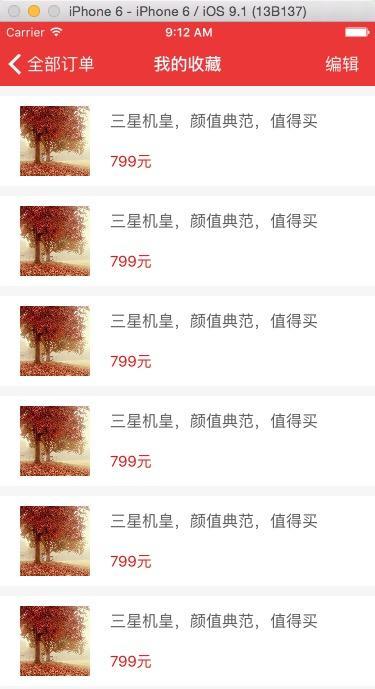
2、然后編輯圖如下:
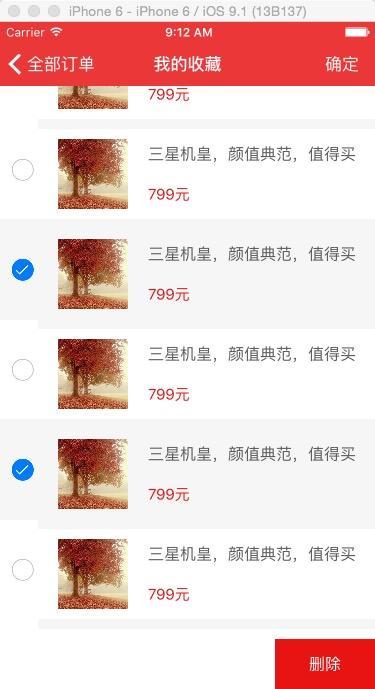
3、編輯步驟:
點擊右上角按鈕編輯,界面呈現編輯狀態底部刪除按鈕彈出
選擇刪除cell項,點擊右下角刪除可刪除
點擊右上角,退出編輯狀態,底部刪除按鈕退出界面
三、多選刪除核心代碼
1、設置允許tableView編輯狀態下允許多選
_mainTableView.allowsMultipleSelectionDuringEditing = YES;
2、將cell設置為可選擇的風格(下面代碼是在自定義Cell內部)
self.selectionStyle = UITableViewCellSelectionStyleDefault;
說明:因為自認為系統的選中狀態很難看,所以在cell的基類里已經把 selectionStyle 設置為None,但是想要多選必須將其打開,大家切記。
3、不喜歡系統的選中狀態,可更改選中狀態的背景(下面也是在自定義cell內部)
UIView *view = [[UIView alloc] init]; view.backgroundColor = UIColorFromRGB(0xF6F6F6); self.selectedBackgroundView = view;
4、右上角點擊事件
[self.viewModel.rightViewModel.clickSubject subscribeNext:^(id x) {
@strongify(self);
if (self.mainTableView.editing) {
self.viewModel.rightViewModel.title = @"編輯";
[UIView animateWithDuration:0.5 animations:^{
[self.mainTableView mas_remakeConstraints:^(MASConstraintMaker *make) {
@strongify(self);
make.edges.equalTo(self);
}];
}];
} else {
self.viewModel.rightViewModel.title = @"確定";
[UIView animateWithDuration:0.5 animations:^{
[self.mainTableView mas_remakeConstraints:^(MASConstraintMaker *make) {
@strongify(self);
make.left.right.top.equalTo(self);
make.bottom.equalTo(-50);
}];
}];
}
[self.mainTableView setEditing:!self.mainTableView.editing animated:YES];
}];
5、右下角刪除事件
[[[self.deleteBtn rac_signalForControlEvents:UIControlEventTouchUpInside] takeUntil:self.rac_willDeallocSignal] subscribeNext:^(id x) {
@strongify(self);
NSMutableArray *deleteArray = [NSMutableArray array];
for (NSIndexPath *indexPath in self.mainTableView.indexPathsForSelectedRows) {
[deleteArray addObject:self.viewModel.dataArray[indexPath.row]];
}
NSMutableArray *currentArray = self.viewModel.dataArray;
[currentArray removeObjectsInArray:deleteArray];
self.viewModel.dataArray = currentArray;
[self.mainTableView deleteRowsAtIndexPaths:self.mainTableView.indexPathsForSelectedRows withRowAnimation:UITableViewRowAnimationLeft];//刪除對應數據的cell
dispatch_time_t delayTime = dispatch_time(DISPATCH_TIME_NOW, (int64_t)(1.0 * NSEC_PER_SEC));
dispatch_after(delayTime, dispatch_get_main_queue(), ^{
@strongify(self);
[self.mainTableView reloadData];
});
}];
四、單個刪除(分為系統左滑,和點擊cell上刪除按鈕兩種)
1、系統左滑
#pragma mark - delete
- (UITableViewCellEditingStyle)tableView:(UITableView *)tableView editingStyleForRowAtIndexPath:(NSIndexPath *)indexPath {
return UITableViewCellEditingStyleDelete;
}
- (NSString *)tableView:(UITableView *)tableView titleForDeleteConfirmationButtonForRowAtIndexPath:(NSIndexPath *)indexPath {
return @"刪除此經驗";
}
- (void)tableView:(UITableView *)tableView commitEditingStyle:(UITableViewCellEditingStyle)editingStyle forRowAtIndexPath:(NSIndexPath *)indexPath {
[self.viewModel.deleteCommand execute:indexPath];
}
說明:刪除操作數據及UI刷新和多選是一致的,就不上代碼了,這里只需注意左滑需要遵循的系統代理就行。
2、點擊Cell刪除
與系統左滑刪除的不同僅僅是手動觸發刪除事件而已。
[[[self.deleteBtn rac_signalForControlEvents:UIControlEventTouchUpInside] takeUntil:self.rac_prepareForReuseSignal] subscribeNext:^(id x) {
[viewModel.deleteCommand execute:nil];
}];
單個刪除的操作數據和UI刷新也上下代碼吧!(雖然有些重復o(╯□╰)o)
[[self.viewModel.deleteSubject takeUntil:self.rac_willDeallocSignal] subscribeNext:^(NSIndexPath *indexPath) {
@strongify(self);
if (self.viewModel.dataArray.count > indexPath.row) {
[self.viewModel.dataArray removeObjectAtIndex:indexPath.row]; //刪除數組里的數據
[self.mainTableView deleteRowsAtIndexPaths:[NSMutableArray arrayWithObject:indexPath] withRowAnimation:UITableViewRowAnimationLeft];//刪除對應數據的cell
dispatch_time_t delayTime = dispatch_time(DISPATCH_TIME_NOW, (int64_t)(1.0 * NSEC_PER_SEC));
dispatch_after(delayTime, dispatch_get_main_queue(), ^{
@strongify(self);
[self.mainTableView reloadData];
});
}
}];
五、tableView的一些Tips(不常用的,或沒注意的)
1、設置tableView可不可以選中(防止cell重復點擊也可以利用這條特性)
self.tableView.allowsSelection = NO;
2、允許tableview多選
self.tableView.allowsMultipleSelection = YES;
3、編輯模式下是否可以選中
self.tableView.allowsSelectionDuringEditing = NO;
4、編輯模式下是否可以多選
self.tableView.allowsMultipleSelectionDuringEditing = YES;
5、獲取被選中的所有行
[self.tableView indexPathsForSelectedRows]
6、獲取當前可見的行
[self.tableView indexPathsForVisibleRows];
7、 改變UITableViewCell選中時背景色
cell.selectedBackgroundView.backgroundColor
8、自定義UITableViewCell選中時背景
cell.selectedBackgroundView
9、自定義UITableViewCell選中時系統label字體顏色
cell.textLabel.highlightedTextColor
10、設置tableViewCell間的分割線的顏色
[theTableView setSeparatorColor:[UIColor xxxx ]];
11、pop返回table時,cell自動取消選中狀態(在viewWillAppear中添加如下代碼)
[self.tableView deselectRowAtIndexPath:[self.tableView indexPathForSelectedRow] animated:YES];
12、點擊后,過段時間cell自動取消選中
- (void)tableView:(UITableView *)tableView didSelectRowAtIndexPath:(NSIndexPath *)indexPath {
//消除cell選擇痕跡
[self performSelector:@selector(deselect) withObject:nil afterDelay:0.5f];
}
- (void)deselect {
[self.tableview deselectRowAtIndexPath:[self.tableview indexPathForSelectedRow] animated:YES];
}
以上所述是小編給大家介紹的AniOS 多選刪除功能附tableViewTips及單選刪除,希望對大家有所幫助,如果大家有任何疑問請給我留言,小編會及時回復大家的。在此也非常感謝大家對億速云網站的支持!
免責聲明:本站發布的內容(圖片、視頻和文字)以原創、轉載和分享為主,文章觀點不代表本網站立場,如果涉及侵權請聯系站長郵箱:is@yisu.com進行舉報,并提供相關證據,一經查實,將立刻刪除涉嫌侵權內容。